はじめに
今日は、iOSユーザー必見のスキャナー比較をしてみました!皆さん、スキャナーアプリは使っていますか?紙媒体のものをスキャンしたり、ホワイトボードに書いたものを記録するのに最適ですよね。個人で使うとき、App Storeで調べても、アプリが大量に表示されて、どれが良いのかわからん、、ってなることもしばしば。
今回は、無料アプリの中でも、特に人気なものを選択しました。どこが違うのか、実際に使ってみました。実際にどこまで無料なのかも含めて、比較しました。
それでは早速、本題へ。
【1】今回比較したアプリ
・Adobe Scan
・Camscanner
・Evernote Scannable
・Microsoft Office Lens
・Readdle Scanner Mini
・iScanner
まず、比較をする前に避けてもらいたいアプリが、iScanner。勝手にサブスクに登録させられる恐れがあります。これが非常に厄介で、アンインストールだけではなく、個別に設定に移動し、アカウントの中の「サブスク」から解約を行わなければいけません。サブスクは、無料トライアルを経て、勝手に課金になります。確実にグレーなアプリなので、避けた方が賢明です。
しかし、私がダウンロードしたところ、勝手に無料トライアルに登録などはされませんでした。でも、他の人が勝手になっていると聞くと、気になっちゃいますよね。
なので、一応iScannerもテストしたのですが、以下の結果からは除外させていただきます。他の5つについて、比較をしていこうと思います。
Adobe Scan、Office Lens、Scannableに関しては、大手によるアプリなので、より安心ですね。
Camscannerは、少し厄介な過去が。昨年、Android版アプリにおいて、アドウェアが発見されて、一時Google Playから除外されていました。改善して今は正常だと言われていますが、この騒動でかなりCamscanner離れが起こったと考えられます。少しでも心配、という方は、Camscanner以外で考えてみてください。まぁ、現状、アドウェアもないということで、今回の比較には一応含むことにしました。
Readdle Scannerは認知度はそこまでありませんが、Mac、iOS用メールアプリのSparkを開発しているので、私的には今回の比較に入っても良いのかなと思いました。
それでは、比較をしていきましょう!
【2】画質
一番大切な項目、画質です。今回は、日本語と英語、記号も含んだものを探したところ、Google Home Miniの箱にたどり着きました。本とかだと、著作権もありますので。
©2018 Google LLC All rights reserved. Google and the Google logo are registered trademarks of Google LLC.
それでは、本題へ!スキャンした後の加工は、一番基本の白黒描こうとしています。いわゆるデフォです。また、加工後に、OCR、いわゆる、文字起こしがしやすいかどうかまでを考えました。ちなみに、これはiPadで撮影しました。撮影条件は同じです。
Adobe Scan
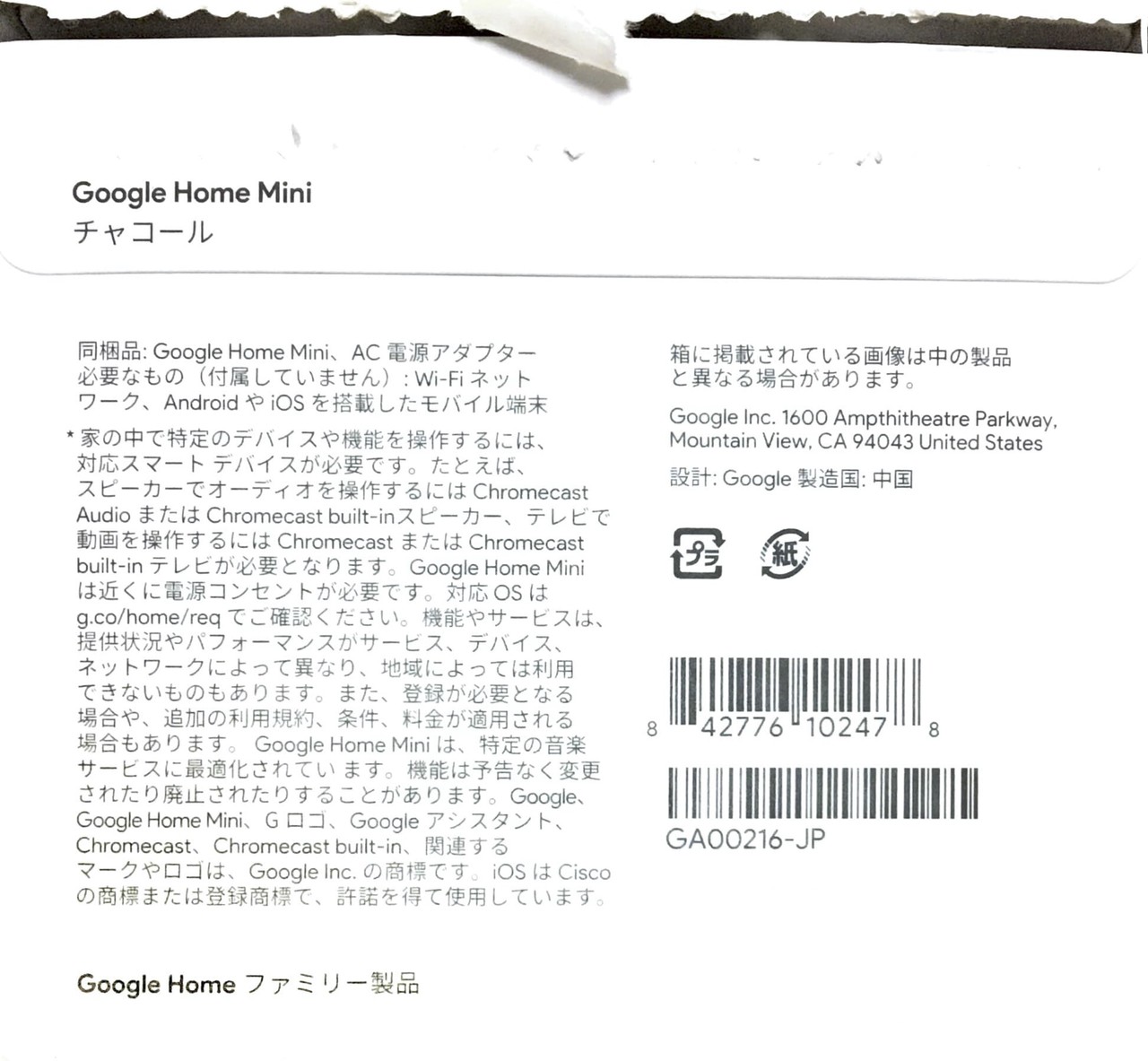
Adobe Scanは、自動検出で書類の枠を見つけ出し、自動で撮影までしてくれます。この点は結構優秀。すぐにスキャンができました。結果としては、文字の読み取りやすさはまぁまぁ。「。」や「、」が若干読み取りづらいかな、という印象です。
Camscanner
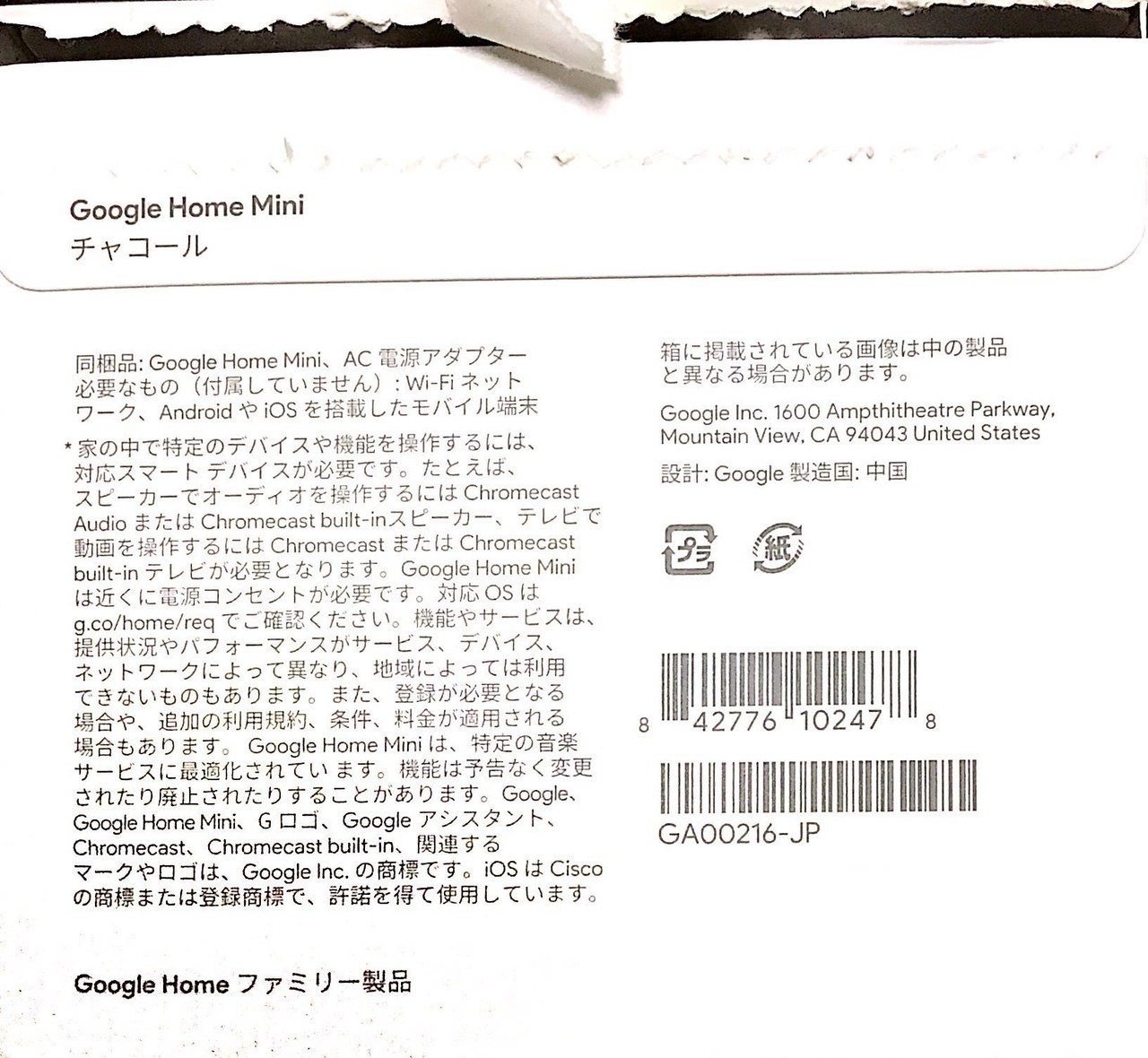
正直、あれ?って思いました。Camscannerは、撮影ボタンを押して、書類の枠は自動で検出しました。加工については、文章が右上方向に少し斜めになっているのが気になります。また、左下に少しザラザラ感がみられます。色ムラもありますねー。同じ条件でスキャンはしていますが、光の当たり具合などでは、より綺麗になるのかも?
私も昔はCamscannerを使っていて、その頃は無料スキャナーで左に出るものは無い、というくらいの精度でしたが、大手の追いつきは半端ないっすね。
Evernote Scannable
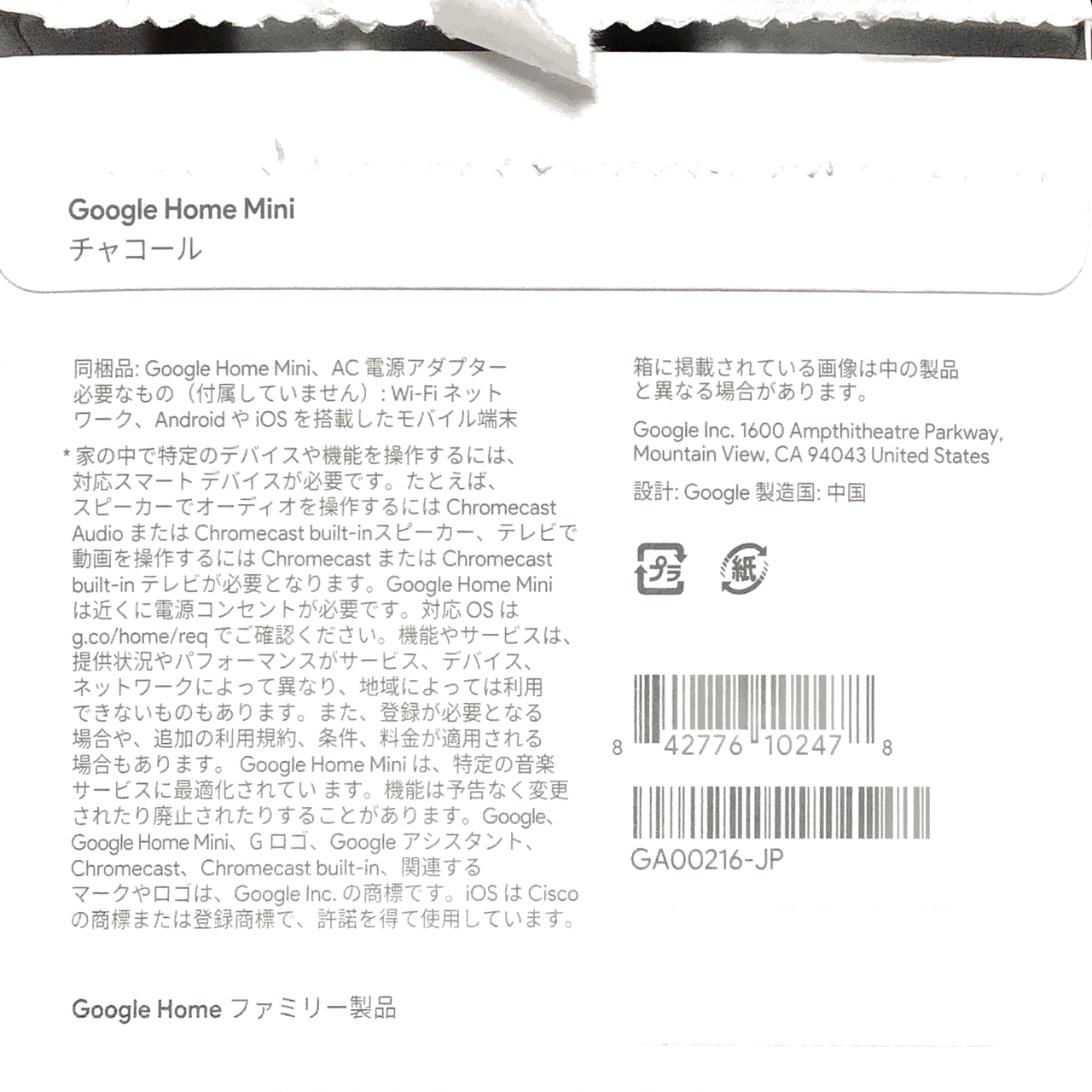
Evernoteといえば、元祖ノートアプリ。Evernoteユーザーは、このScannableが互換性最高です。スキャンした時に一つ気になったのが、自動検出にかなり時間がかかりました。こんなにかかるんだったら、手動シャッターで良いんじゃ無いか、って思いました。スキャン結果は、かなり綺麗ですね。少し薄めですが、ムラはほとんどないように見えます。
Microsoft Office Lens
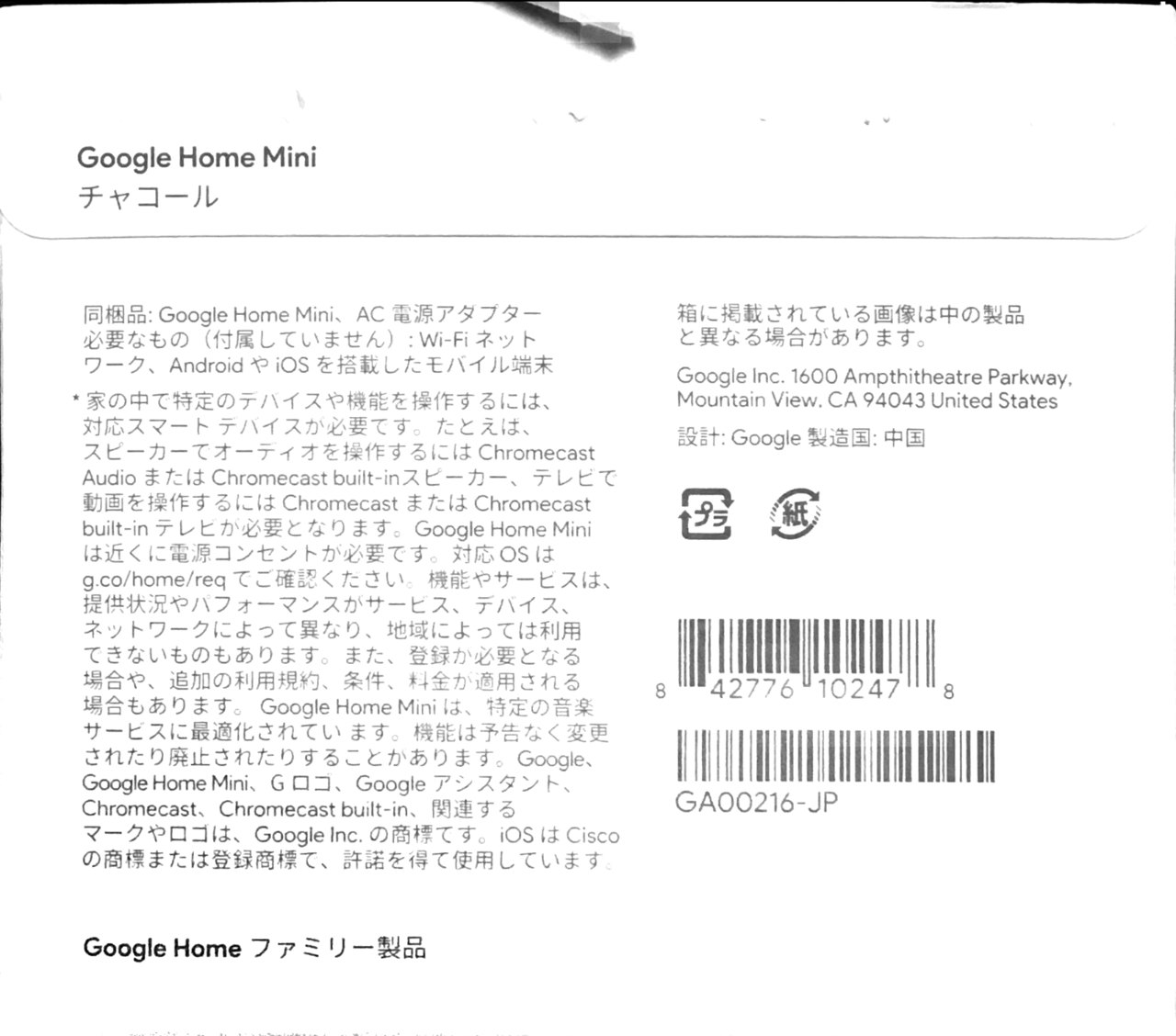
Office Lensは、Office関連アプリということだけあって、WordやOneNoteとの互換性が良いものになっています。結果は、まぁ普通って感じですね。若干色ムラも見えますし、Adobe Scan同様、句読点が読み取りづらくなっている気がします。
Readdle Scanner Mini
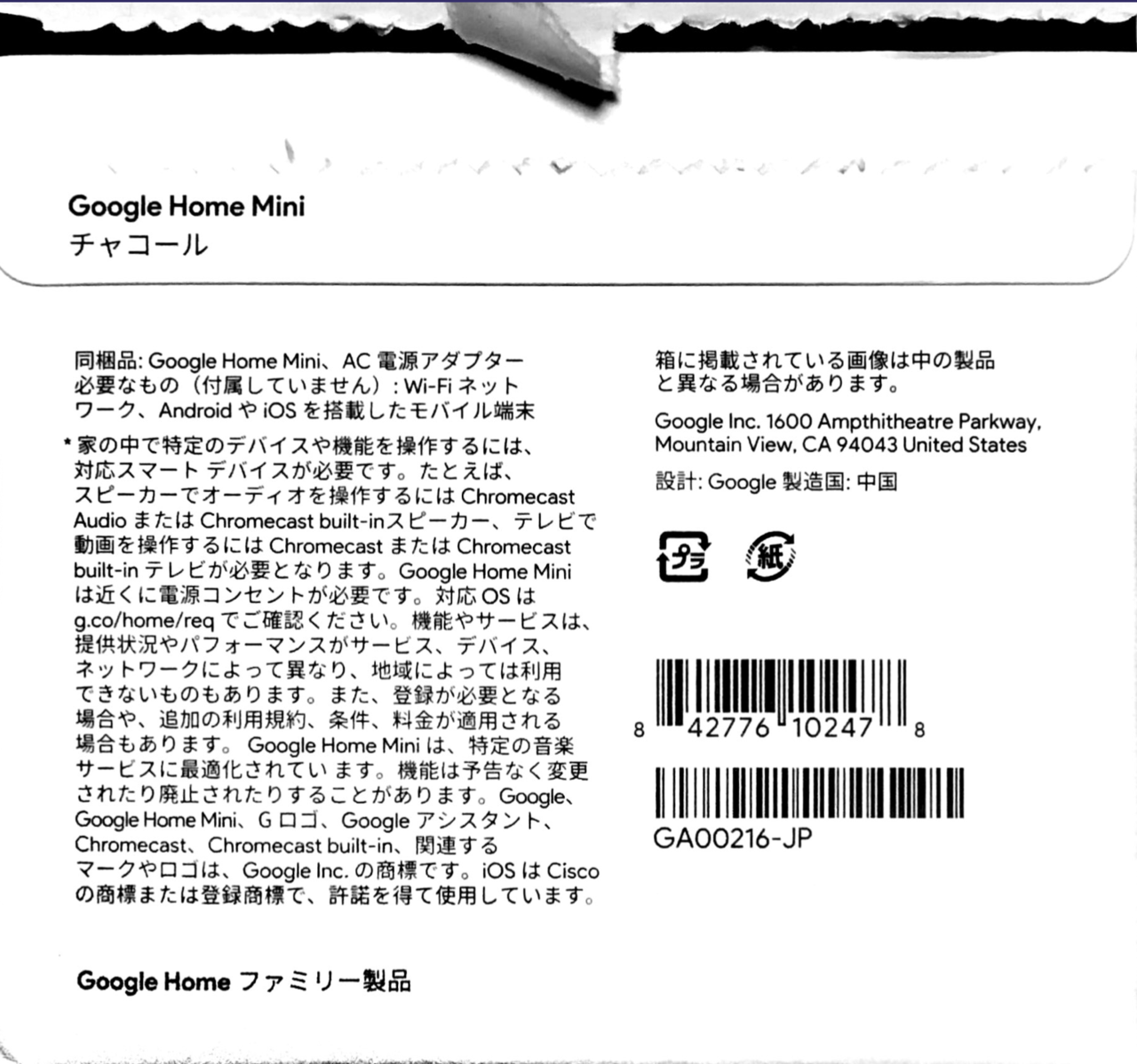
最後は、Readdle Scanner。印象としては、もじが濃いめですね。動画の「動」などの複雑な漢字は、潰れて見える恐れもあります。設定から、コントラストを変えれば、解消する問題ですね。
一番読みやすいのは:Evernote Scannable
【3】無料機能
次は、どの機能まで無料で使えるのかを検証しました。
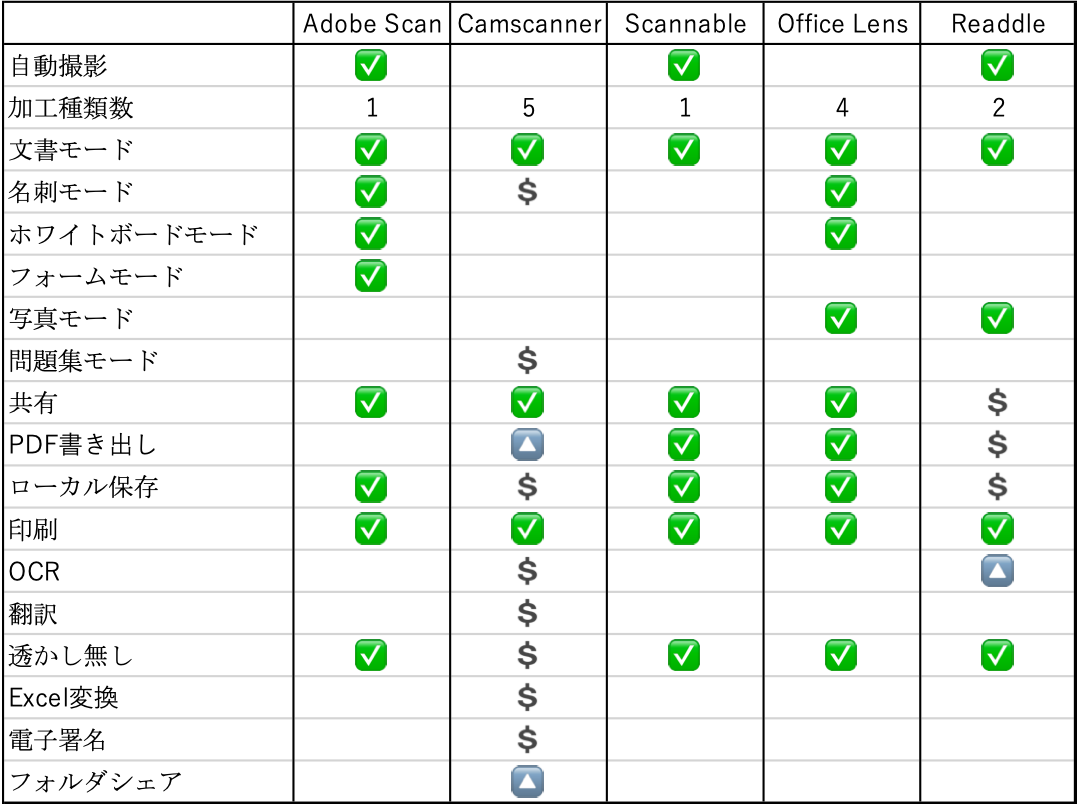
無料機能はチェック、一部有料は三角、有料機能は$マークで表しました。まず、モードが多いのはAdobe ScanとOffice Lens。ホワイトボードや名刺など、多様な用途で使いたいなら、この2つのどちらかが良いのでは?
特に、Office Lensは、無音カメラとして使うことができるのがポイント。静かな場では、シャッター音なしで、普通の写真も撮れるのは、一石二鳥です。
Evernote Scannableはその分、機能を削ぎ落とし、シンプルになっています。慣れてない人には、扱いやすいかもしれません。
Readdle Scanner Miniの難点は、基本、印刷しかできないことです。共有方法がほとんど有料になっていて、使いにくい。無料版は使い勝手が悪そうです。
多機能なのは:Adobe Scan と Office Lens
次に、UIに関して。結論から言うと、Evernote ScannableのUIが一番綺麗です。すっきりシンプル。Readdle Scanner MiniとOffice Lensもまあまあ良い。Adobe Scanは、私的にはファイル一覧ページが見づらかったです。Camscannerは、別の原因で、評価が低め。それは、iPad対応していないところです。iPadで撮影したところ、iPhone用アプリを拡大して使用していたため、なんか使いづらく感じてしまいました。
シンプルで扱いやすいのは:Evernote Scannable
ちなみに、お金を出せば、Camscannerが凄そうに見えますよね?それは、Camscannerが1アプリ完結だからです。AdobeにはAcrobat、MicrosoftにはOneNote、EvernoteはEvernote(笑)があるので、それらを連携させた場合、どうなるかを以下の表に載せました。
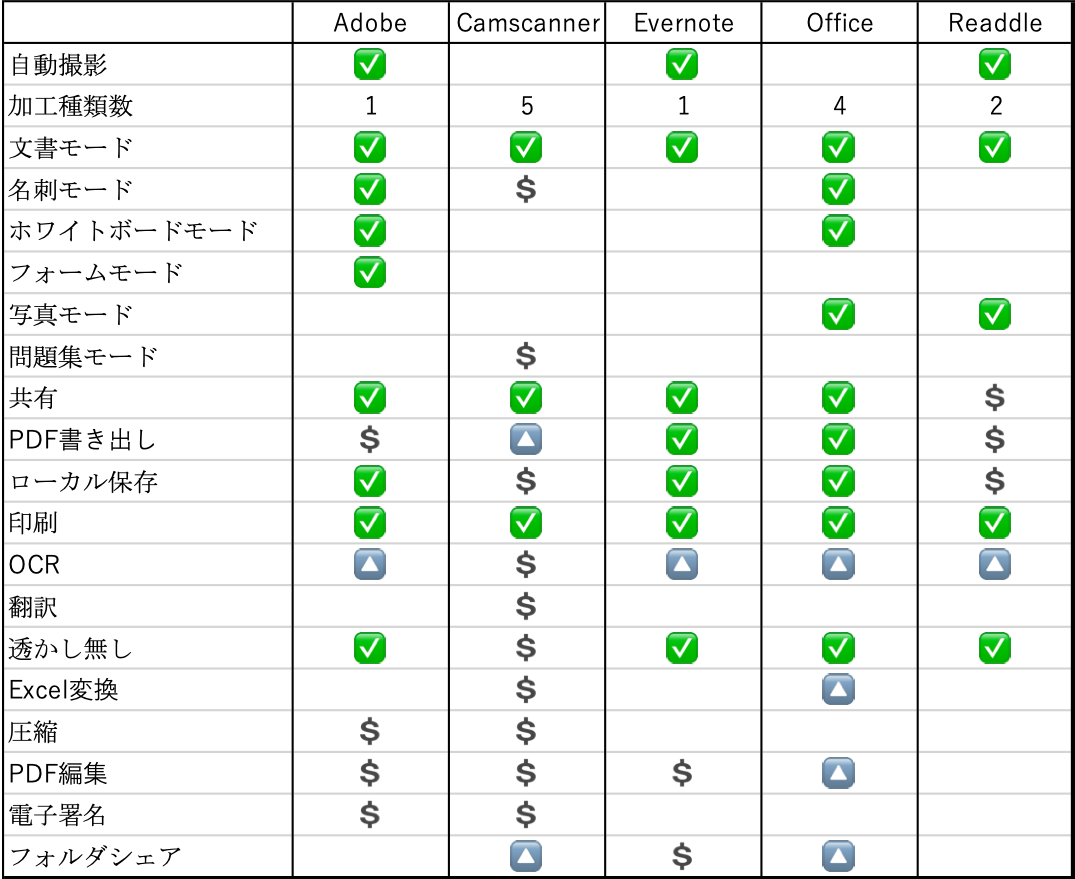
これでも、Camscannerはスキャナー専門であるだけあって、スキャン関連の機能は手厚いですね。ただし、Pro版ですね。
1つのアプリで多くのスキャン機能を使いたい場合は:Camscanner Pro
【4】拡張性
まず、iOS以外で使えるか?が問題ですね。Androidで使えないのは、
・Scannable
・Readdle Scanner Mini
です。Androidでも使いたいなら、これらは避けるべきです。
次に、アカウントとの紐付けですね。
Adobe Scan→ Adobe ID、Facebook、Google、Apple IDのいずれか
Camscanner→ Camscanner、Apple IDのどちらか
Readdle Scanner Mini→ 特にアカウント無し
Office Lens→ Microsoftアカウント
Scannable→ Evernoteアカウント
様々なアカウントに紐づけられるのはAdobe Scanですね。しかし、Adobe Scanは逆に、紐付けしなければ、スキャンできません。他に関しては、ログインせずに使用できるので、楽です。
【番外編】OCRは??
OCRについて補足を。
Readdle Scanner Miniは、OCR機能が使えるのですが、読み取りを行ったものをテキストとして保存するには、課金が必要です。
英字の精度は良い方です。しかし、日本語はイマイチな結果に、、
Camscannerも、一度だけ無料でOCRができたので、英文のOCRを行ったところ、Readdleよりも小さなミス(スペースが無いなど)が多かった印象です。
また今度、OCRだけについて検証をしたいので、その時にまた。OCRの場合、あのGoogleが参戦してくるので、、気になりますね。
まとめ
いかがでしょうか?まぁ、最初から除外したiScanner以外では、それぞれの味がありますね。
まずは、Androidでも使いたいかどうか。使いたければ、Evernote ScannableとReaddle Scanner Miniは除外されます。
次は、どのアプリと連携をさせたいかが重要です。
Office派のあなた→ Office Lens
Evernote派のあなた→ Scannable
PDF派のあなた→ Adobe Scan
その他→ CamscannerかReaddle Scanner Mini
正直、Readdle Scanner Miniは共有がほとんどできないと言う意味では致命的なので、無料版で十分使えるCamscannerを勧めます。
私の結論としては、
iOSのみ:Scannable、Android使い:Camscanner/Office Lens
です。参考程度にしてくださいね。


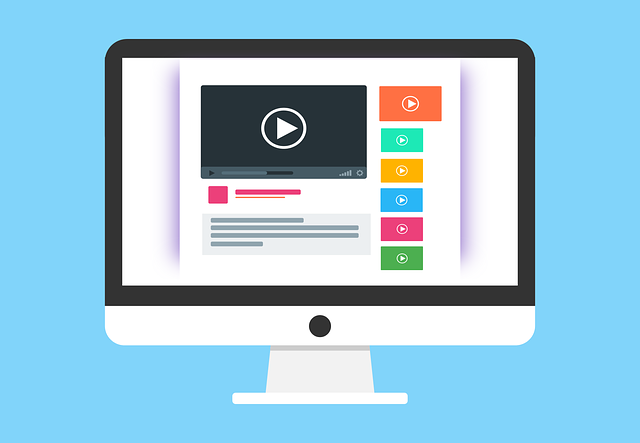

コメント